如何让win7系统计算机加入工作组|win7加入工作组计算机的方法
发布时间:2018-03-14 14:57:13 浏览数: 小编:kunyi
当我们把计算机按功能加入一个工作组后,会比较便于管理。不同的系统加入工作组的方法并不一样。今天小编就来给大家介绍一下在win7系统中计算机加入工作组的方法,有兴趣的朋友一起来学习一下吧。
相关阅读: win7系统不能访问工作组的解决办法
1、首先在桌面上鼠标右击“计算机”图标选择属性选项,如下图所示:
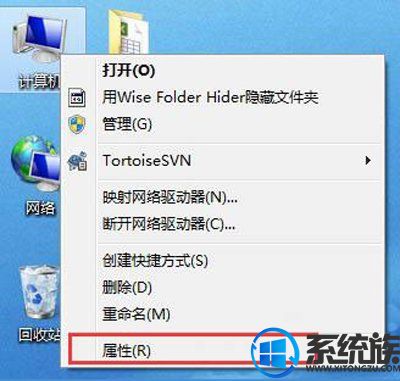
2、然后再弹出来的窗口中,点击更改设置,如下图所示:
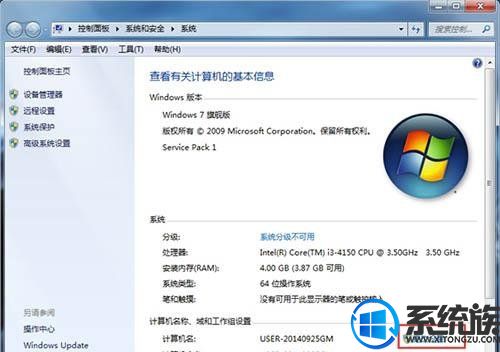
3、接着就可以点击“网络ID”按钮选择加入工作组或者是域了。如下图所示:

以上就小编今天想要带给大家的内容了,更多系统方面的知识欢迎大家持续关注系统族。
专题推荐: win7工作组


















